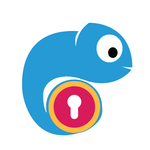
Éteignez l'écran pendant que le jeu est en cours et verrouillez votre expérience de jeu automatique en toute sécurité
advertisement
| Nom | Play Lock |
|---|---|
| Version | 2.3 |
| Mise à jour | 16 janv. 2025 |
| Taille | 9 MB |
| Catégories | Productivité |
| Installations | 50k+ |
| Développeur | Brink Technologies |
| Android OS | Android 5.0+ |
| Google Play ID | com.brinktech.playlock |
Play Lock · Description
Éteignez l'écran pendant que le jeu est en cours de lecture automatique et aidez à préserver l'énergie de l'utilisation de l'écran, tout en gardant le téléphone verrouillé en toute sécurité dans votre poche.
🔋 Aidez à préserver l'énergie avec les jeux exécutés en arrière-plan - tout en vous promenant dans des jeux AR en essayant de "les attraper tous" dans Pokemon GO ou en recherchant des objets trouvés dans Wizards Unite, ou comme Pocket Lock pour Ragnarok tout en cultivant.
👍 À l'aide d'outils d'automatisation de jeu ou de cliqueurs automatiques, jouez-y avec l'écran éteint et prolongez votre énergie, car votre écran n'est pas nécessaire lorsque vous jouez à des jeux avec des outils d'automatisation.
🏆 Utilisez cet outil de jeu pour toutes sortes de jeux comme la réalité augmentée, les simulations, les MMORPG, les RPG, les jeux MMO, l'aventure. Limitez la consommation d'énergie du temps passé devant un écran lorsque vous n'avez pas besoin de regarder le jeu, comme lorsque vous cultivez automatiquement dans Ragnarok M Eternal Love ou lorsque vous faites couver des œufs dans Pokemon GO.
❤ Aimé par la communauté des joueurs de Ragnarok M et Pokemon GO, basé sur notre application à succès PocketLock : En savoir plus ici https://bit. ly/2JkuFpJ
😱 La désactivation de l'écran ne fonctionne que lorsque vous couvrez l'écran. Ainsi, lorsque vous verrouillez, vous verrez d'abord un écran noir, et lorsque vous couvrez le haut de votre téléphone (capteur de proximité), l'écran vraiment éteindre.
🔒 COMMENT ÇA MARCHE
1. Pendant que le jeu est en cours d'exécution, développez la zone de notification Android et appuyez sur la notification Play Lock - cela placera Play Lock devant l'écran, mais le jeu continuera à s'exécuter en arrière-plan.
2. Couvrez le haut de l'écran du téléphone avec la main ou en le mettant dans votre poche et l'écran s'éteindra réellement, ce qui limitera la consommation d'énergie.
3. Découvrez l'écran et appuyez deux fois sur le bouton de déverrouillage, visible dans le coin supérieur droit. Entrez le schéma de déverrouillage si vous en avez défini un et Play Lock est ignoré.
4. Vous pouvez également déverrouiller avec empreinte digitale sur les appareils pris en charge*
⭐ POINTS FORTS
- Limitez la consommation d'énergie en éteignant l'écran pendant que vous jouez à des jeux.
- Verrouille l'écran et les boutons, afin que vous ne quittiez pas le jeu par inadvertance.
- Écoutez de la musique sur des lecteurs vidéo et gardez le téléphone verrouillé en toute sécurité dans votre poche (en mode transparent).
- Masque les touches du téléphone lorsque vous regardez des vidéos, afin que vous ne sortiez pas des lecteurs vidéo par accident.
- Verrouillage automatique lorsque vous n'utilisez pas le jeu en cours pendant un certain temps (le verrouillage d'inactivité est une fonctionnalité PRO)
- Utilisez le mode AUTO pour exécuter Play Lock uniquement sur les applications que vous avez présélectionnées et recevez une notification de verrouillage Play Lock uniquement lorsque vous en avez besoin.
- Maintient l'écran allumé lorsqu'il est verrouillé, afin que le délai d'expiration de l'écran du téléphone n'éteigne pas votre écran pendant que vous jouez à des jeux qui ne gardent pas l'écran allumé (désactivé par défaut - vérifiez dans Paramètres)
🏆 Version PRO
- Play Lock est pris en charge par Ads et vous pouvez acheter la version PRO, qui est sans publicité.
- La version PRO de Play Lock inclut également le verrouillage du moniteur d'inactivité, qui verrouillera automatiquement l'écran lorsque vous ne touchez pas le jeu pendant un temps donné (l'intervalle peut être modifié dans les paramètres).
* Le déverrouillage par empreinte digitale n'est disponible que sur un nombre limité d'appareils après Android Pie, même s'ils disposent d'un capteur d'empreintes digitales. Donc, si vous pouvez déverrouiller avec une empreinte digitale, vous avez de la chance ; si vous ne pouvez pas, ne nous blâmez pas.
🔋 Aidez à préserver l'énergie avec les jeux exécutés en arrière-plan - tout en vous promenant dans des jeux AR en essayant de "les attraper tous" dans Pokemon GO ou en recherchant des objets trouvés dans Wizards Unite, ou comme Pocket Lock pour Ragnarok tout en cultivant.
👍 À l'aide d'outils d'automatisation de jeu ou de cliqueurs automatiques, jouez-y avec l'écran éteint et prolongez votre énergie, car votre écran n'est pas nécessaire lorsque vous jouez à des jeux avec des outils d'automatisation.
🏆 Utilisez cet outil de jeu pour toutes sortes de jeux comme la réalité augmentée, les simulations, les MMORPG, les RPG, les jeux MMO, l'aventure. Limitez la consommation d'énergie du temps passé devant un écran lorsque vous n'avez pas besoin de regarder le jeu, comme lorsque vous cultivez automatiquement dans Ragnarok M Eternal Love ou lorsque vous faites couver des œufs dans Pokemon GO.
❤ Aimé par la communauté des joueurs de Ragnarok M et Pokemon GO, basé sur notre application à succès PocketLock : En savoir plus ici https://bit. ly/2JkuFpJ
😱 La désactivation de l'écran ne fonctionne que lorsque vous couvrez l'écran. Ainsi, lorsque vous verrouillez, vous verrez d'abord un écran noir, et lorsque vous couvrez le haut de votre téléphone (capteur de proximité), l'écran vraiment éteindre.
🔒 COMMENT ÇA MARCHE
1. Pendant que le jeu est en cours d'exécution, développez la zone de notification Android et appuyez sur la notification Play Lock - cela placera Play Lock devant l'écran, mais le jeu continuera à s'exécuter en arrière-plan.
2. Couvrez le haut de l'écran du téléphone avec la main ou en le mettant dans votre poche et l'écran s'éteindra réellement, ce qui limitera la consommation d'énergie.
3. Découvrez l'écran et appuyez deux fois sur le bouton de déverrouillage, visible dans le coin supérieur droit. Entrez le schéma de déverrouillage si vous en avez défini un et Play Lock est ignoré.
4. Vous pouvez également déverrouiller avec empreinte digitale sur les appareils pris en charge*
⭐ POINTS FORTS
- Limitez la consommation d'énergie en éteignant l'écran pendant que vous jouez à des jeux.
- Verrouille l'écran et les boutons, afin que vous ne quittiez pas le jeu par inadvertance.
- Écoutez de la musique sur des lecteurs vidéo et gardez le téléphone verrouillé en toute sécurité dans votre poche (en mode transparent).
- Masque les touches du téléphone lorsque vous regardez des vidéos, afin que vous ne sortiez pas des lecteurs vidéo par accident.
- Verrouillage automatique lorsque vous n'utilisez pas le jeu en cours pendant un certain temps (le verrouillage d'inactivité est une fonctionnalité PRO)
- Utilisez le mode AUTO pour exécuter Play Lock uniquement sur les applications que vous avez présélectionnées et recevez une notification de verrouillage Play Lock uniquement lorsque vous en avez besoin.
- Maintient l'écran allumé lorsqu'il est verrouillé, afin que le délai d'expiration de l'écran du téléphone n'éteigne pas votre écran pendant que vous jouez à des jeux qui ne gardent pas l'écran allumé (désactivé par défaut - vérifiez dans Paramètres)
🏆 Version PRO
- Play Lock est pris en charge par Ads et vous pouvez acheter la version PRO, qui est sans publicité.
- La version PRO de Play Lock inclut également le verrouillage du moniteur d'inactivité, qui verrouillera automatiquement l'écran lorsque vous ne touchez pas le jeu pendant un temps donné (l'intervalle peut être modifié dans les paramètres).
* Le déverrouillage par empreinte digitale n'est disponible que sur un nombre limité d'appareils après Android Pie, même s'ils disposent d'un capteur d'empreintes digitales. Donc, si vous pouvez déverrouiller avec une empreinte digitale, vous avez de la chance ; si vous ne pouvez pas, ne nous blâmez pas.





















